Se ha lanzado la versión 5 de la distribución GNU/Huayra Linux, el sistema operativo oficial del programa educativo Juana Manso, anteriormente conocido como Conectar Igualdad.
El sistema operativo es gratuito, y puede instalarse en las netbooks del programa, pero también en cualquier computadora con arquitectura de 64 bits y al menos 2GB de memoria RAM.
Crear el pendrive de instalación
En principio necesitamos generar un medio de arranque e instalación con el sistema. Esto se puede hacer con un pendrive o tarjeta de memoria SD de 4GB o superior. Si lo queremos hacer desde la terminal de un entorno Linux, colocamos el pendrive o insertamos la tarjeta SD formateada, y averiguamos la letra del identificador /dev/sdx en el sistema. Esto lo haremos con:
sudo fdisk -l
Y nos dirá cual es el identificador del pendrive/tarjeta flash. Por ejemplo, en mi caso se trata de una tarjeta SD de 4GB instalada en un lector de tarjetas /dev/sdg.
Disco /dev/sdg: 3,85 GiB, 4109369344 bytes, 8026112 sectores
Disk model: Card_R/W -MS
Unidades: sectores de 1 * 512 = 512 bytes
Tamaño de sector (lógico/físico): 512 bytes / 512 bytes
Tamaño de E/S (mínimo/óptimo): 512 bytes / 512 bytes
Naturalmente, vosotros harán caso de su propio identificador, ya que es probable que la letra sea diferente. ¡Tengan bien presente cuál es en su sistema, ya que esto podría provocar formatear un disco equivocado en lugar del pendrive!.
En mi caso es /dev/sdg. Sabiendo esto, descargamos el instalador ISO y lo grabamos en el /dev/sdg con:
cd ~/Descargas/ ;
wget https://repo.huayra.educar.gob.ar/public/iso/huayra-amd64-5.0.iso ;
sudo dd if=~/Descargas/huayra-amd64-5.0.iso of=/dev/sdg bs=4M
En este caso particular el lector de tarjetas dispone de una luz que parpadea. El proceso de grabación en esta vieja tarjeta es lerdo y dura unos 11 minutos, es medio aburrido. Sólo al final indicará:
832+0 registros leídos
832+0 registros escritos
3489660928 bytes (3,5 GB, 3,2 GiB) copied, 658,091 s, 5,3 MB/s
Arrancar Huayra con el Pendrive
Insertamos el pendrive o tarjeta recién grabada, y reiniciamos el equipo, estando atentos de activar el menú de inicio o boot menu. Dependiendo del equipo, esto se puede hacer presionando repetidamente las teclas F7, F10 o F11 en mi caso.
Si no conocen cuál es la tecla del menú de boot o inicio, en la primera pantalla aparecen abajo las teclas para ingresar a BIOS y boot menu.
Una
vez en el menú debemos elegir “Boot from USB/Iniciar desde USB” (también puede aparecer el
nombre del pendrive o tarjeta SD). Al presionar Intro se debería presentar ahora el menú de inicio GRUB de Huayra Linux, fácilmente identificable por sus gráficas.
Debemos elegir “Inicio de Huayra en vivo (Live)”. Con esto ya estás usando Huayra 5.
Podrán probarlo, yusarlo como lo anhelen sin alterar en modo alguno la computadora.
Pero también podremos proceder a la instalación en el disco rígido, para afianzar su uso (por lo demás, ¡operará notablemente más rápido!).
Instalación
Os explicaré como instalar Huayra 5. Normalmente, Huayra está instalado como único sistema operativo en las notebooks escolares del Programa Juana Manso. Pero podrán cargarlo también en cualquier computadora compatible, y si son usuarios experimentados, podrían querer instalarlo junto a otros sistemas operativos.
1. En el escritorio deben hacer doble clic en el icono “Instalar Huayra GNU/Linux”.
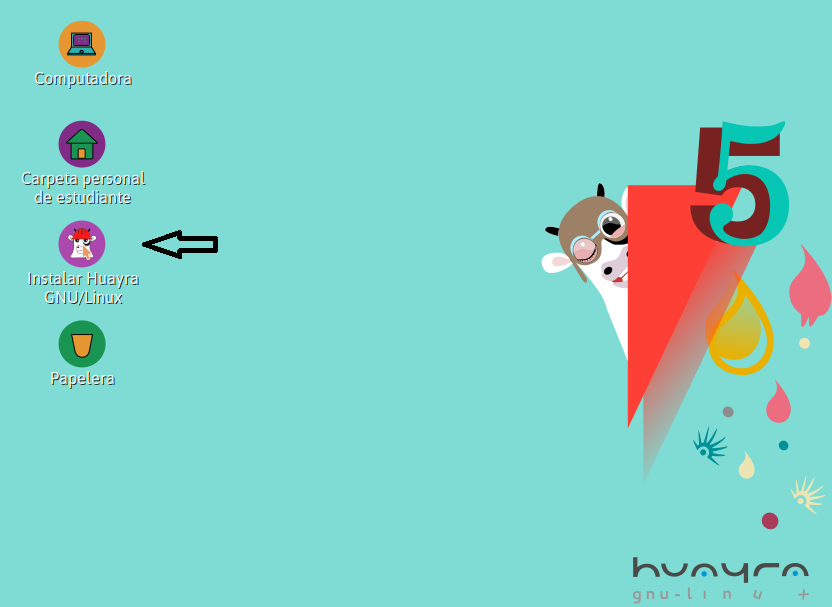
2. Cuando se inicie el programa de instalación, deben escoger el idioma y luego Siguiente.

3. Seleccioná tu ubicación y luego Siguiente.
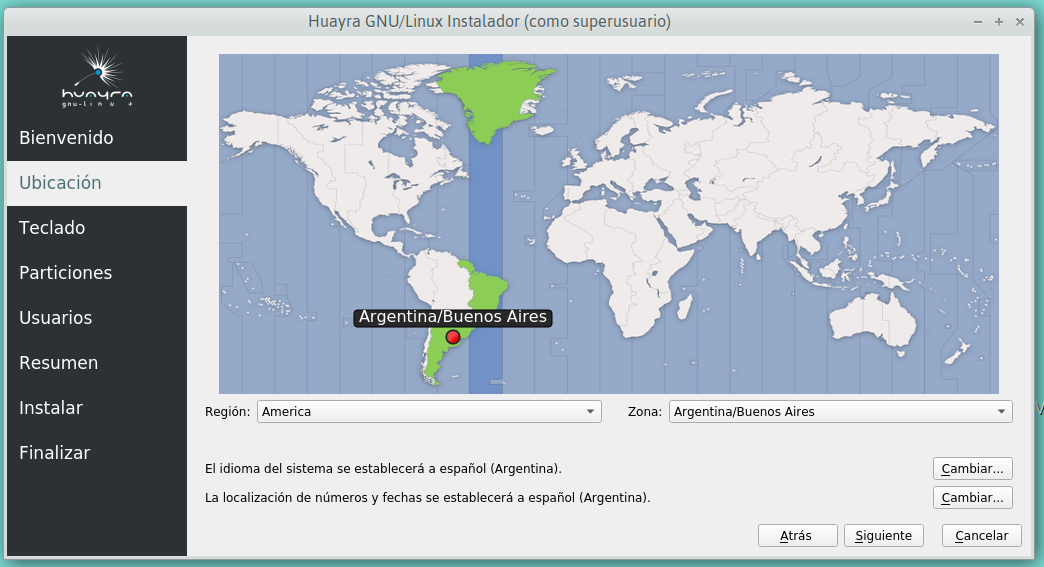
4. En la configuración de teclado seleccioná “Spanish (Latin American)”.
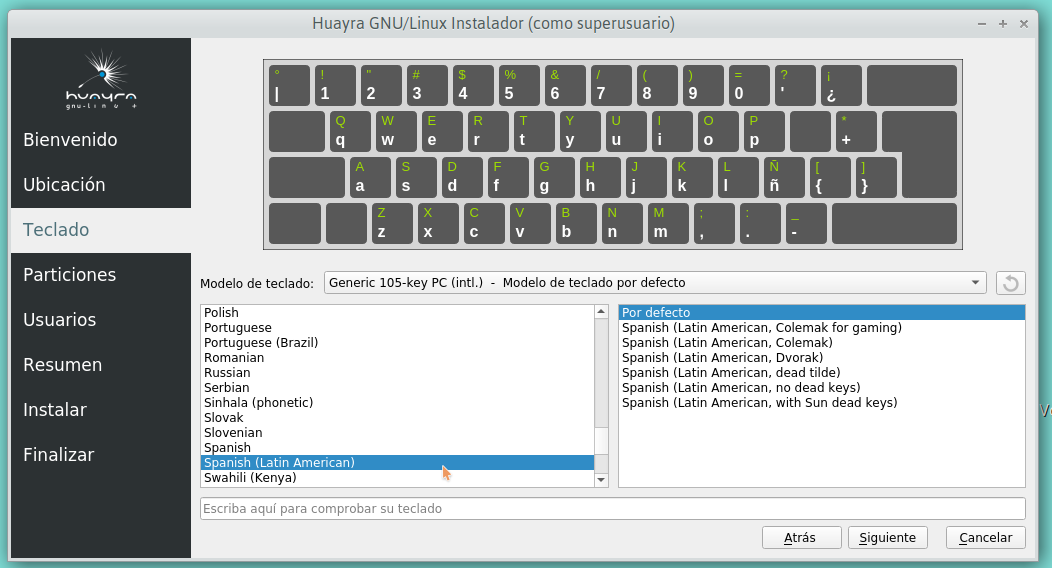
5. Ahora debemos elegir dónde instalaremos Huayra 5.
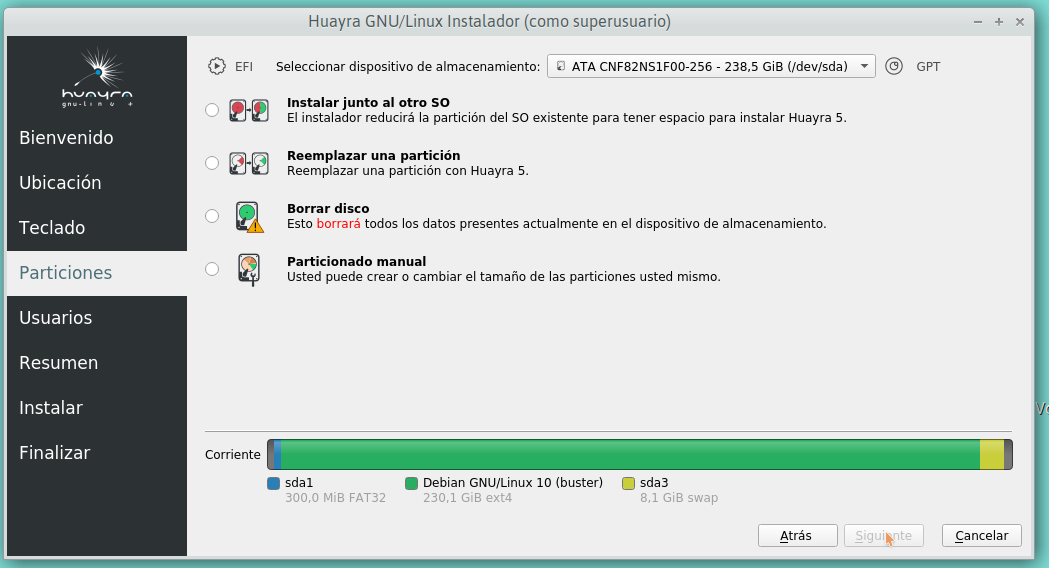
Podemos reemplazar una partición anterior de Linux, instalar junto a otro sistema operativo o elegir la opción: “Borrar disco (recomendada)”. Con esta opción el instalador va a crear todas las particiones necesarias para crear una instalación “limpia”.
6. Creá tu usuario y elegí una contraseña.
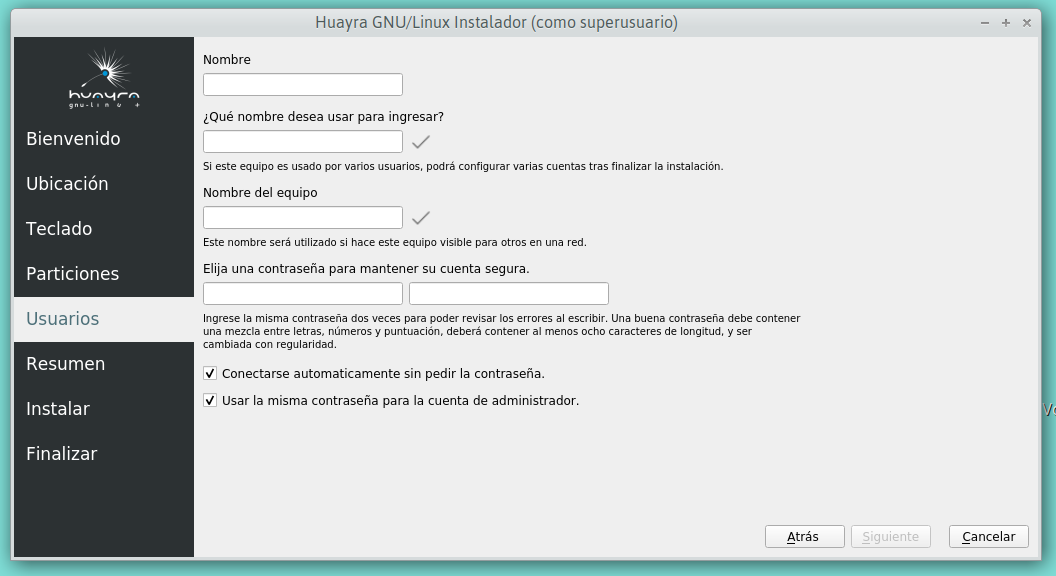
En “Resumen” aparecen todas la opciones que elegiste. Si todo está correcto presioná Instalar.
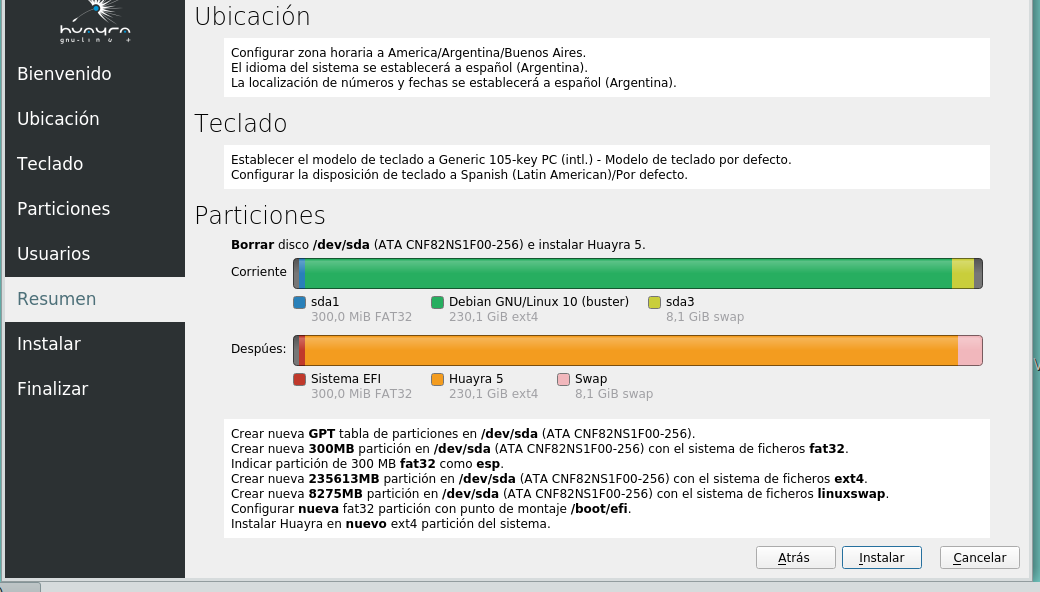 |
7. Comenzará el proceso de instalación automáticamente.
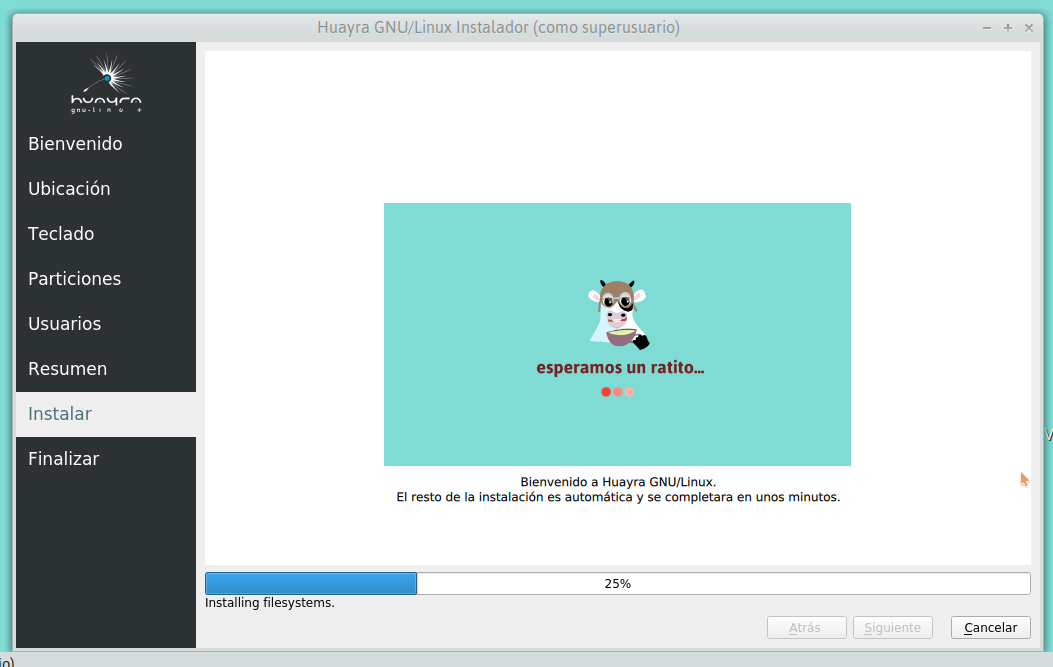
8. Después de unos minutos, aparecerá un mensaje que avisará que Huayra 5 se ha instalado con éxito. Hemos de reiniciar o pulsar “Hecho”
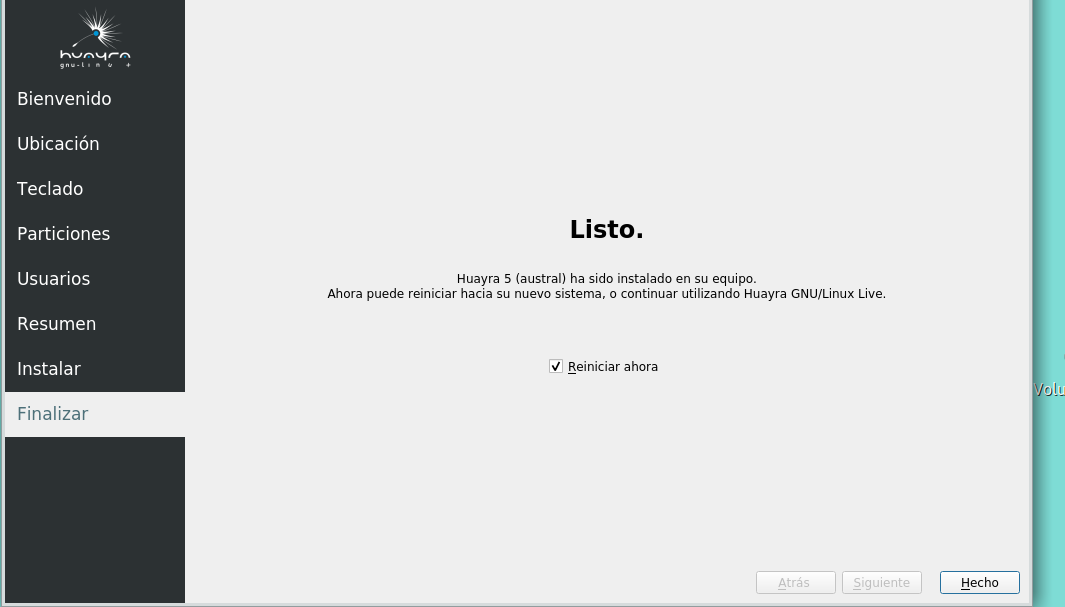
¡Listo! Ya podés usar Huayra GNU/Linux desde el disco rígido de tu sistema.





Testeando en maquina virtual, muy buena distro, facil de utilizar con una excelente calidad grafica y aplicaciones. Mi siguiente objetivo es continuar mi travesia linuxera instalando esta joyita en my vieja desktop. Gracias por la informacion General, Usted esta siempre un paso delante, combatiendo la oligarquia del software privativo y junto al pueblo.
ResponderEliminarEstimado Nope:
EliminarComo Conductor de los Argentinos no puedo mas que congratularme por las sanas palabras que me dispensan día a día.
Reciba un caluroso abrazo y lo estrecho fuertemente sobre mi corazón.
Atte.
Juan Perón
Me muero muerto GRAL. !!! SOLO UD ME PUEDE AYUDAR !!!
ResponderEliminarQuiero pisar el HUAYRA 3.2 con el HUAYRA en mi NETBOOK de CONECTAR IGUALDAD que se cargaron las sabandijas gorilas en 2015 y no perder la HUAYRA TDA , AYUDEME GRAL.!!!
(ME ALEGRASTE LA TARDE CRO. CUANTO HACE QUE NO HABLO CON EL GRAL!! RE-GRACIAS AUNQUE NO PUEDAS AYUDARME , ABRAZO FUERTE DE CRO.)
Estimado Anónimo:
EliminarSólo la Lucha por el software y los sueños nos hará libres.
Huayra 5 cuenta con la Huayra TDA. Debería poder escanear los canales nuevamente y verla sin problemas si se encuentra en una zona de recepción.
Atte.
Juan Perón